3ds Max e Normal Map Aktarma
Zbrush da hazırlanan modellerin 3dmax´e aktarılması, normal map hazırlanması.
Selamlar. Bu dökümanda Zbrush’da hazırladığımız karmaşık, fazla sayıda poligon içeren modeli 3ds Max 8’e düşük poligon olarak atıp yüksek poligonlu ayrıntıları Zbrush’da oluşturduğumuz normal map ile tekrar yakalamayı açıklayacağım.
Bildiğiniz üzere yüksek poligonlu modeli Max’e attığımızda genelde aşırı derecede CPU, Ram ve Ekran kartı ihtiyacı ortaya çıkıyor ve max sahnesinde çalışmak zorlaşıyor. Normal map sayesinde ise bu problemden kurtulacağız.
Öncelikle bu işlem için Zbrush’a ait Zmapper plugin’ine ve 3ds Max 8 kullananlar için bu plugin’e ait configuration dosyasına ihtiyacınız olacak. Bu configuration dosyası, normal map’in max 8’de uygulandığında artifact (noktacık kümeleri) oluşmasını engellemek amacıyla hazırlanmış. Bunlara aşağıdaki linklerden ulaşabilirsiniz.
ZMapper
3dsmax8modifiedE.zmp
Başlama noktası olarak 2 adet seçeneğimiz mevcut:
1. Max’te modelin temelini oluşturup, modeli Zbrush’a attıktan sonra ayrıntıların eklenmesi (yontma).
2. Tamamen Zbrush’da sıfırdan bir model oluşturulup modelin yontulması.
---
---
1. seçenek için tavsiyem, maxteki modelinizi .obj uzantısı ile export etmeden önce UV’lerini açmanız (Unwrap UV modifier). Bu, ileride kaplamalarda problemler çıkmasını engelleyecektir. Ayrıca .obj uzantılı çıktınıza UV koordinatlarının işlenmesi ve Zbrush’ın bu koordinatları okuyabilmesi için Max’te UV’leri açarken 1 numaralı UV kanalını kullanmalısınız.
İki seçenek arasında işleyiş açısından belirgin bir farklılık yok. İstediğiniz bir şekilde modellemeye başlayabilirsiniz. Ben burada 2. seçenekten yola çıkarak, yani doğrudan modellemeyi Zbrush’da yaparak başlıyorum. Yaptığım örnek modelleme sürecini Resim.1’de görebilirsiniz.
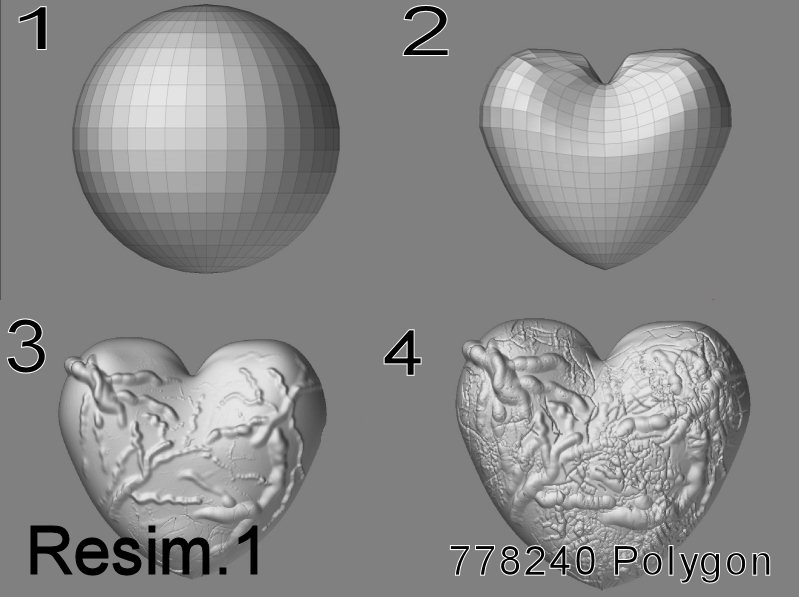
Modelleme ve ayrıntılandırma işlemi bittikten sonra Tool’dan SDiv Level’ı düşürüyoruz. Burada ben 1. seviyeye düşürdüm ama Max’in kaldıracağını düşünüyorsanız daha yüksek bir seviyeye düşürmeniz daha iyidir (mesela 2 veya 3’e). Bunu, ayrıntıdan -az da olsa- ödün verme toleransınız olarak düşünebilirsiniz (Resim.2).
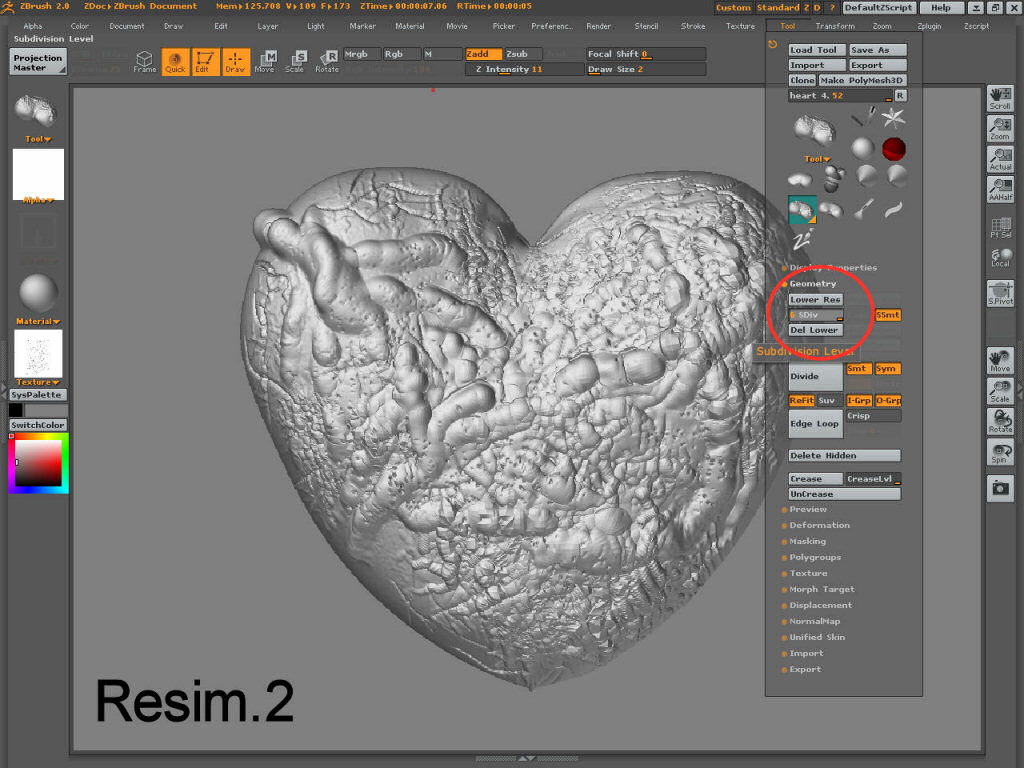
Bu işlemden sonra elimizdeki kalp modeli 760 polygon’a düştü. Bu da Max’in fazlasıyla iyi şekilde kaldırabileceği bir ayrıntı (ayrıntısızlık) düzeyi.
Şimdi ise ilk işimiz sol üstten frame tuşuna tıklayıp daha sonra da Tool menüsündeki Polygroups alt menüsündeki UV Groups tuşuna tıklamak. Bu işlem modelimizdeki kaplama gruplarını gösterecektir. Yapmanız gereken ise bu kaplama gruplarından (şu anda zaten sadece 1 tane var) normal map’ine ihtiyaç duyduğunuz grubu seçmek. Bunun için CTRL+SHIFT ve Sol Click ile modele 1 kere tıklamalısınız (Resim.3).
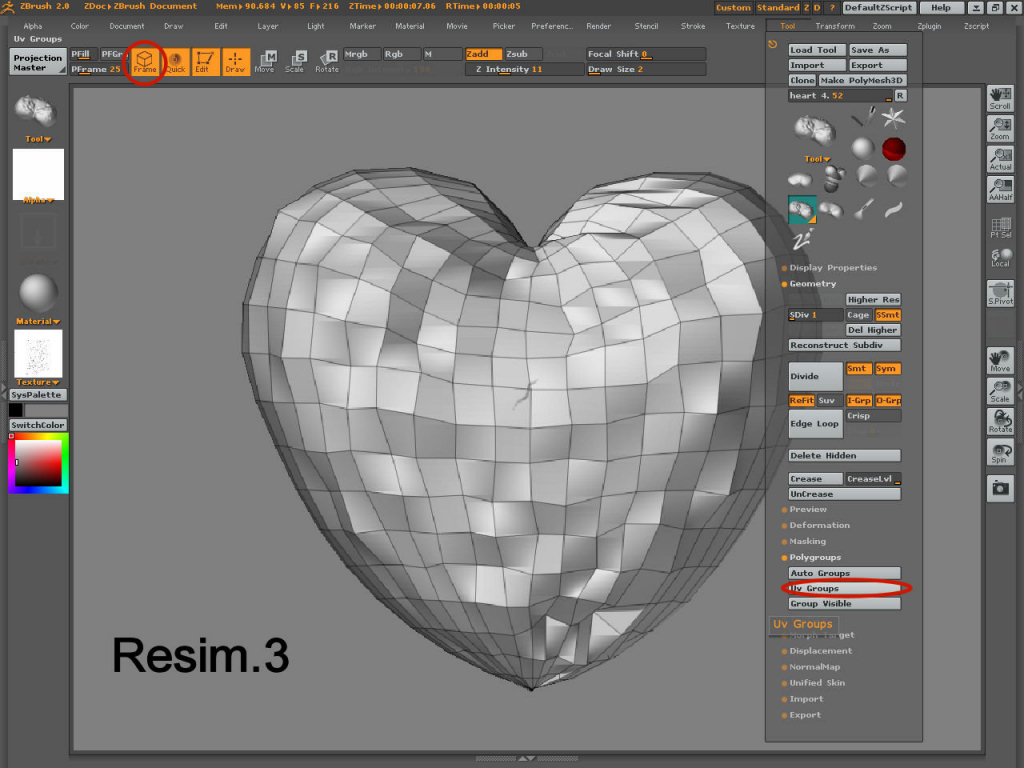
Texture sekmesinden istediğiniz çözünürlükte (yüksek olmasında fayda var) boş bir texture oluşturduktan sonra Zmapper’ı çalıştırabiliriz.
Zmapper ekranında yapmamız gereken küçük bir ayar var. Önce sağ alttaki menüden Normals’ı işaretliyoruz. Daha sonra Open Configuration’a tıklayıp Max 8 için değiştirilmiş konfigürasyon dosyasını yüklüyoruz. Daha sonra ise sol alttaki “Normal & Cavity Map” sekmesine basıp “Create Normal Map” tuşuna tıklıyoruz (Resim.4).
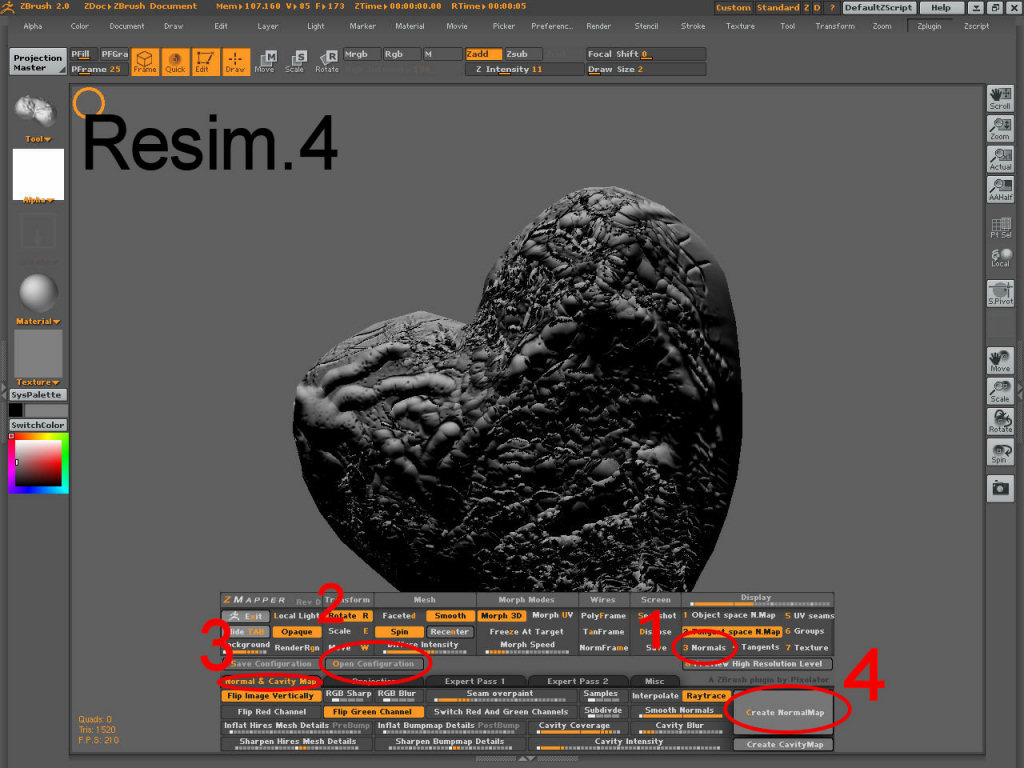
Zmapper normal map’i oluşturduğunda ihtiyacımız olan map soldaki texture sekmesine düşecektir. Oradan BMP olarak export ettikten sonra max’te kullanabiliriz (Resim.5)
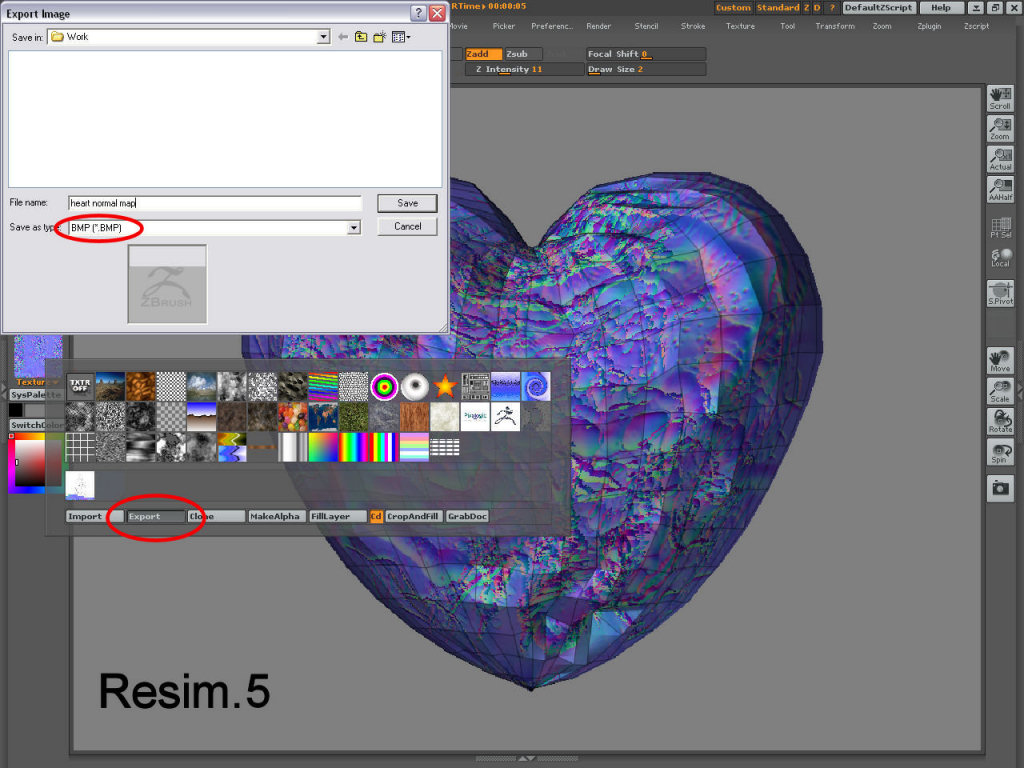
Son olarka Zbrush’I kapatmadan önce (tool’daki modelinizi kaydetmeyi unutmayın) SDiv seviyesini düşürdüğümüz modeli seviyeyi değiştirmeden .obj uzantısı ile export etmeliyiz (Tool à Export).
Daha sonra Max 8’ı açtığımızda .obj uzantılı düşük poligon modeli File à Import ile sahneye ekliyoruz.
Materyal slotlarından istediğimiz birinin bump yuvasına “Normal Map” haritası atıp oluşturulan Normal Map alt haritasının “Normal” isimli slot’una bitmap olarak Zbrush’dan elde ettiğimiz normal map’i atıyoruz (Resim.6).
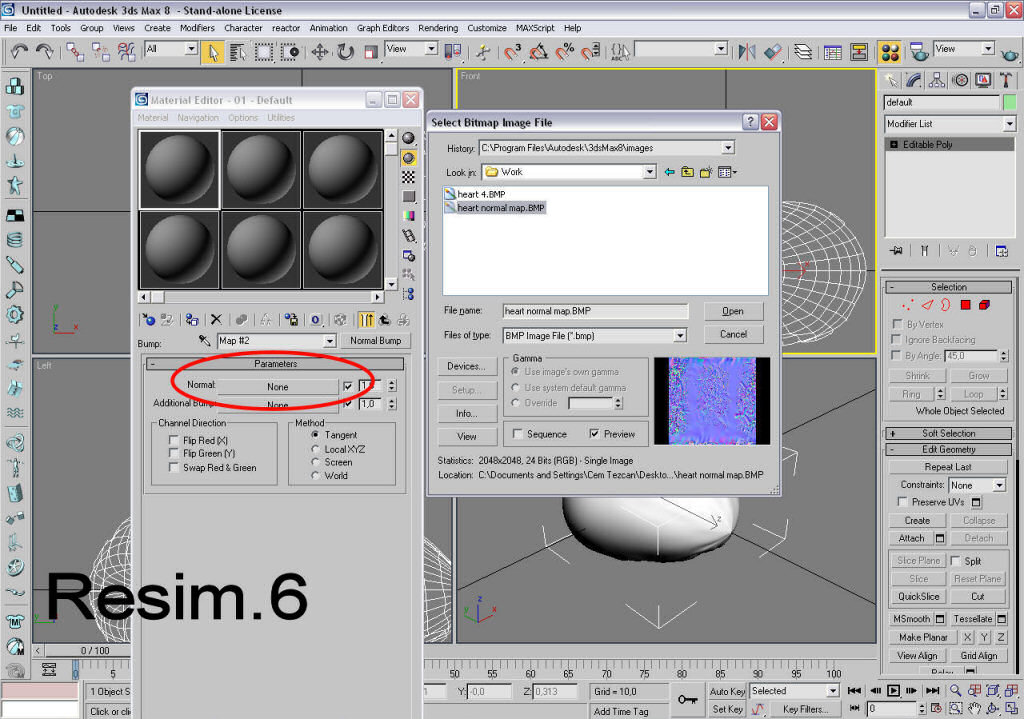
Oluşturulan mateyali modelimize attktan sonra modeli “editible polygon” dönüştürüp NURBS ile yumuşatmakta fayda var. Bu sayede objemiz normal map’in ayrıntılarını üzerinde daha iyi tutacaktır.
Bundan sonra render aldığınızda Zbrush’da eklediğiniz tüm ayrıntılara ulaştığınızı göreceksiniz. Aynı zamanda Max’in materyallerini, ışıklarını ve bir çok konfigürasyonunu da Zbrush detaylarınızla beraber kullanabileceksiniz. İyi ayrıntılandırmalar ;)
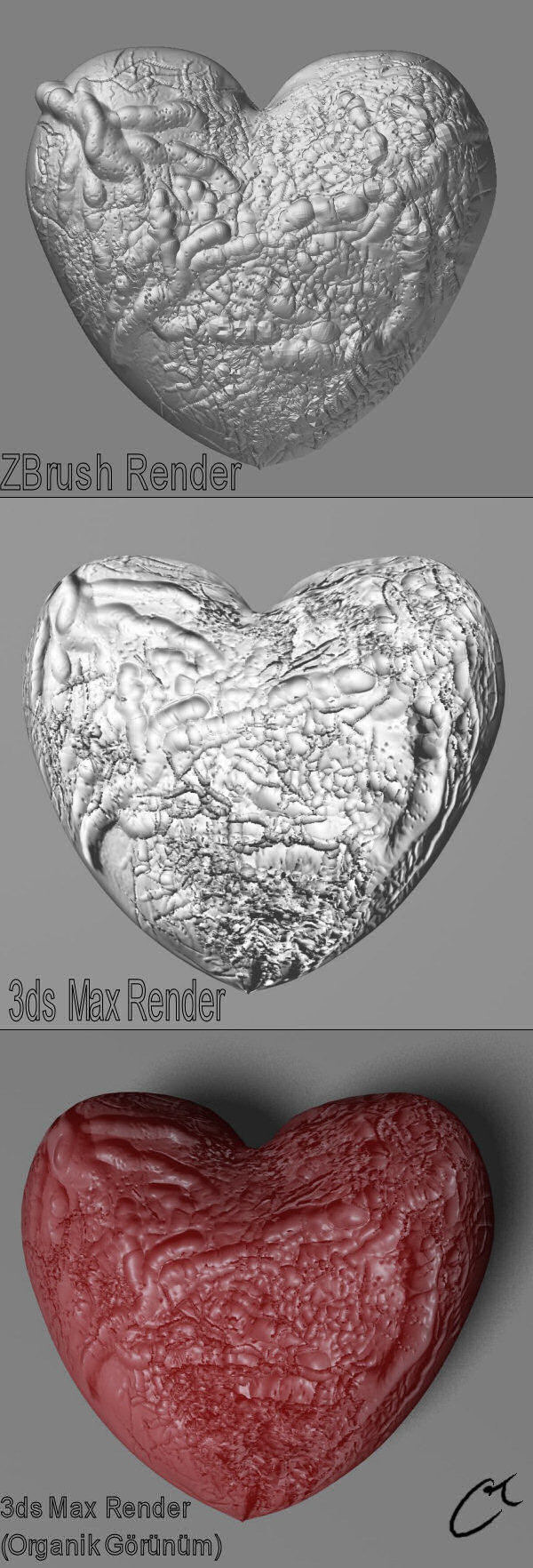
Cem Tezcan
Ekleyen: Block Mind
merhaba cem kardeşim hazırladığın ders çok güzel fakat dersi hazırlayalı epey olmuş olmalı yeni zbrush 4 sürümünde zmapper olayı yok bir çok tutorial izledim youtubede vs. bu olayı anlatan hiç bir videolu eğitim bulamadım kaydedilen normal ve texture maplerin mental ray için uygulanış yöntemini anlatan video buldum ama vray için yok bu konuda yardımcı olabilirsen çok sevinirim saygılar
- Offline
- Erkek
Kapalı
Eklediğim Dersler
Ders Kategorileri
Yeni Dersler (Tutorials)
 Armor Modelleme
Armor Modelleme
Ekleyen: Dereli Ücretsiz Zbrush Dersi.
Ücretsiz Zbrush Dersi.
Ekleyen: BurakB Corona Render ile Salon Görselleştirme
Corona Render ile Salon Görselleştirme
Ekleyen: barcelona1988 Tek Bir Resimle Nasıl Sinematik Görüntü Ala Biliriz?
Tek Bir Resimle Nasıl Sinematik Görüntü Ala Biliriz?
Ekleyen: PixlandPictures After Effects - Script kullanmadan karakter rigleme
After Effects - Script kullanmadan karakter rigleme
Ekleyen: PixlandPictures 3dsmax landscape_ Making of Part1
3dsmax landscape_ Making of Part1
Ekleyen: altıneldiven Oyun yapımı dersleri 5 - Unity3D Sahne Duzeni
Oyun yapımı dersleri 5 - Unity3D Sahne Duzeni
Ekleyen: drekon